こんにちは!前回の記事『3coins 最新スマートウォッチをご紹介!気になる機能、使い方、活用方法について解説』で3coins最新スマートウォッチ『Device Band』をご紹介しましたが、今回はそのスリコのスマートウォッチをより便利に活用する方法はないの?どんな機能があったら日常生活で使いやすいかなぁ?と考えた結果、Googleカレンダーの予定表をリマインド表示できると便利かな?と思い記事にしました。良ければお試し下さい。
この記事はどんな人にオススメ?
この記事はこんな方にオススメです!
1、スリコのスマートウォッチを買ったものの、もっと使い道ないんかい!と思い始めた方。
2、Googleカレンダーを使っているけど、Gmailは殆ど見ない人。
3、LINEにはすぐ反応する人。
4、お得な情報は逃したくない人。
では、さっそくどういう事なのか?解説していきますね!
Goolgeカレンダーをスマートウォッチにリマインド通知させる方法
Googleカレンダーにはリマインド機能があって、登録した予定の30分前や1時間前に通知するなどの設定が出来ます。設定はアラームだけではなく、Gmailで通知するという設定も可能です。ですので、Gmailでの通知でもイイよ!って方は、Gooogleカレンダーの『設定』⇒『予定』⇒『規定の通知』⇒『カスタム通知』で通知したいタイミングを設定します。次に、スマートウォッチ側の設定で『設定』⇒『通知』⇒『Gmail』をONにしておくと、設定した時間になるとGmailから予定のリマインドメールを受信します。すると、スマートウォッチ側にGmail通知が入ります。
でも、これはGmailを利用している方の普通の使い方なんですよね。今回はそんな方向けの記事ではありません。今回は、Gmailは普段から大量に広告メールが来るからGmail通知はONにしたくない。だけど予定のリマインドはさせたい!という方向けの記事です。
じゃぁ、どうやってGmailを使わずにスマートウォッチに通知させるかと言うと、LINEで通知させます。GoogleカレンダーとLINEを『IFTTT』というアプリを使って連携し、LINE経由でスマートウォッチに通知させます。こういうイメージです↓
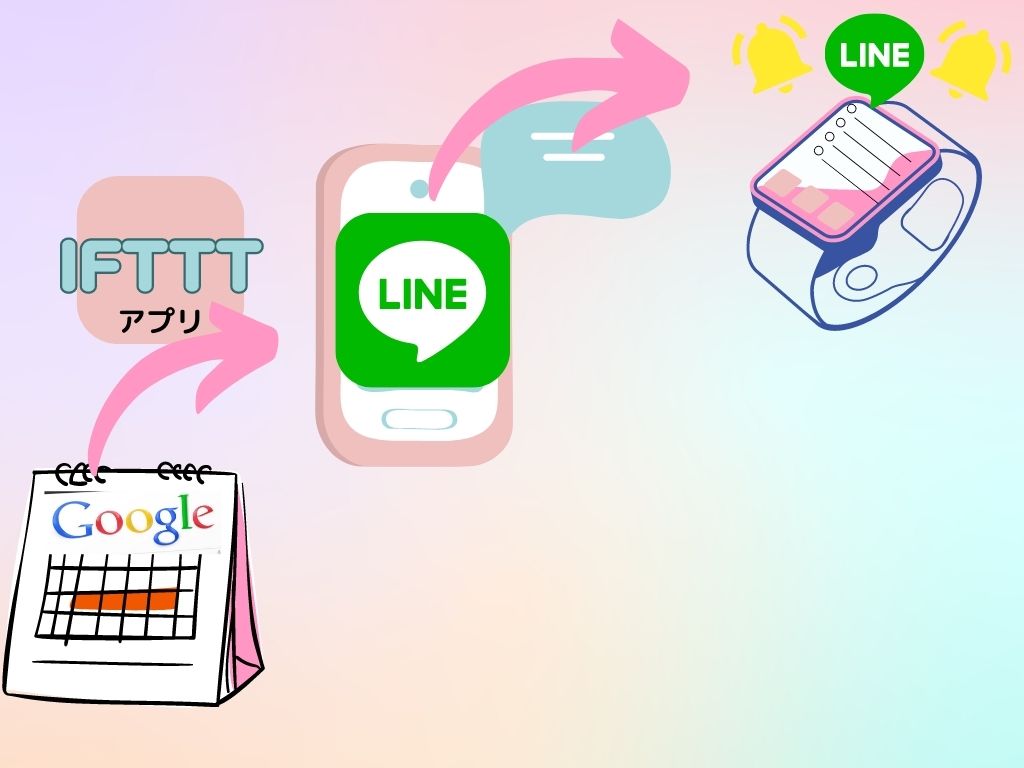
『IFTTT』を使ってGoogleカレンダーとLINEを連携する方法
では実際にLINEとGoogleカレンダーを連携する方法ですが、まず初めの準備としましてご自身のLINEにログインし『LINE Notify』を友だち追加します。次に「IFTTT」のアプリをAPP Storeでからダウンロードしておきます。IFTTTのアプリでは、初めにログイン方法の設定が必要です。私はemailで登録しましたが、今回GoogleカレンダーとLINEの連携のため、『Google』で続けるで良いと思います。
(※注意事項として、IFTTTの登録の際に有料のPRO版を薦められますが、今回の設定くらいなら無償版で十分だと思いますので、誤ってPRO版を契約してしまわないようにご注意下さい!)
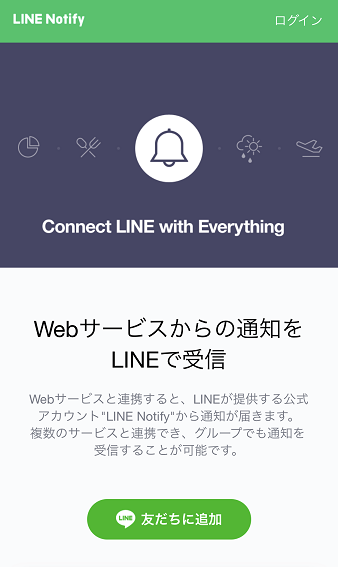
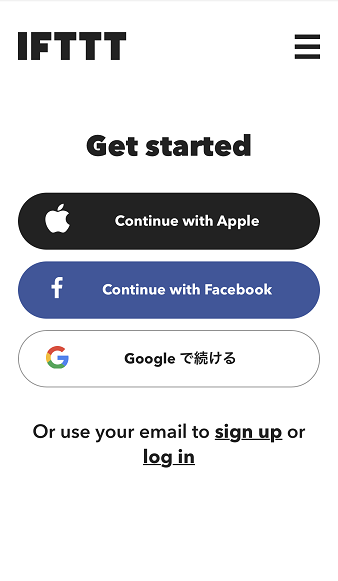
準備ができると「LINE Notify」からLINEメッセージが届きます。そのメッセージの「IFTTT : https://ifttt…」(写真:黄色矢印部)をクリックし、設定をしていきます。
次に『Connect』を選択します。
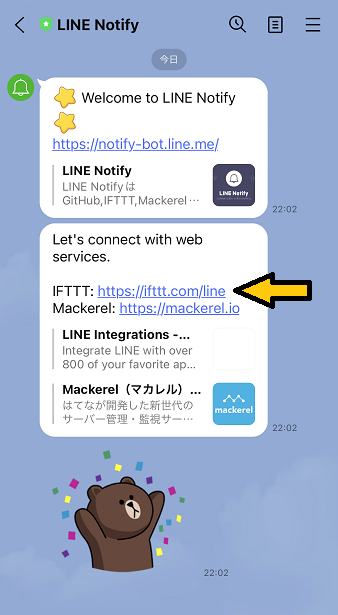
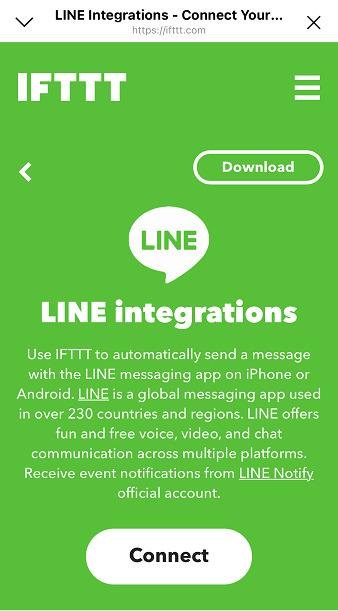
『Connect』を選択すると↓のような画面に移りますので、下のメニュー覧真ん中の『作成する』をクリックします。ここからちょっとした条件設定をしていきます。
条件設定のイメージは「もしもGoogleカレンダーに予定がある」場合には、「予定の前にLINE通知」を行う、というようなイメージの設定です。
次の画面で『If This (追加する)』をクリックします。
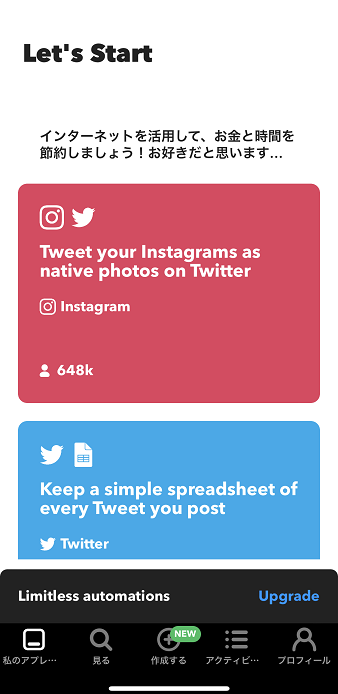
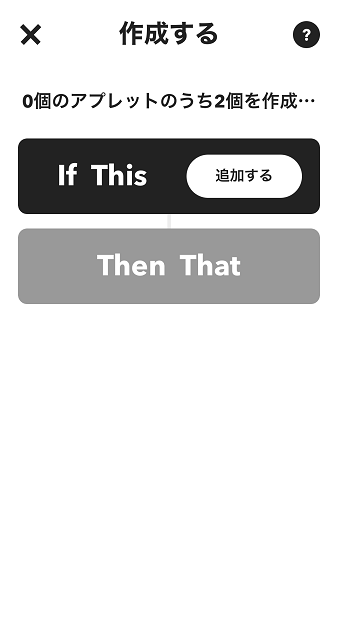
↓のような画面に移りますので、検索覧に「Google」と入力するとGoogleに関する項目が数多く出てきますので、『Gooogle Calendar(カレンダー)』をクリックします。
次に、「トリガーを選択」という画面に移りますので、『Any event starts』を選択します(黄色矢印箇所)。
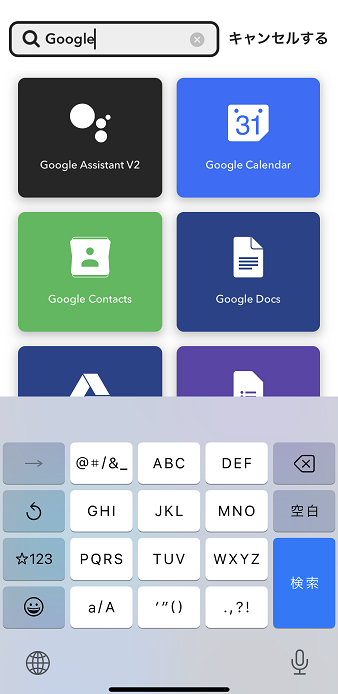
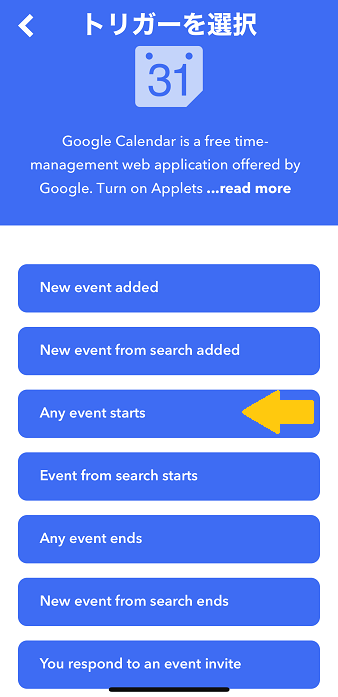
次の画面では、選択肢の中から必要事項を選びます。
まず一番上の「Gooogle Calendarアカウント」は『ご自身のGoogleアカウント』を選択します。
(※無料版を使用したい方は、Pro+Add more accountsはクリックしない!)
次に「Which calendar?」の項目でも『ご自身のGoogleアカウント』を選択。
「Time before event starts」の項目は、リマインド通知はどのくらい前にメールしますか?という内容のため、『リマインド必要な時間』を選択肢から選びます。30分前なのか、1時間前なのか1週間前なのか等々。
次の画面では、『Then That (追加する)』をクリックします。
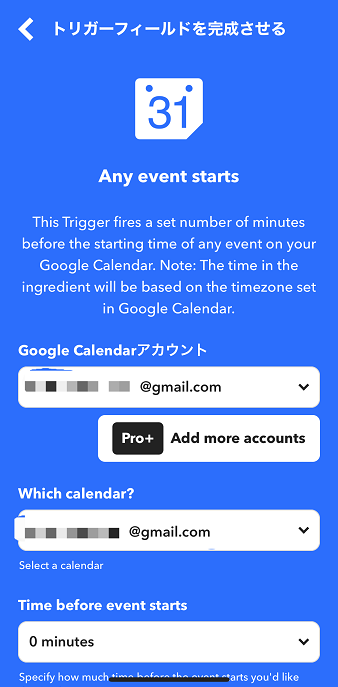
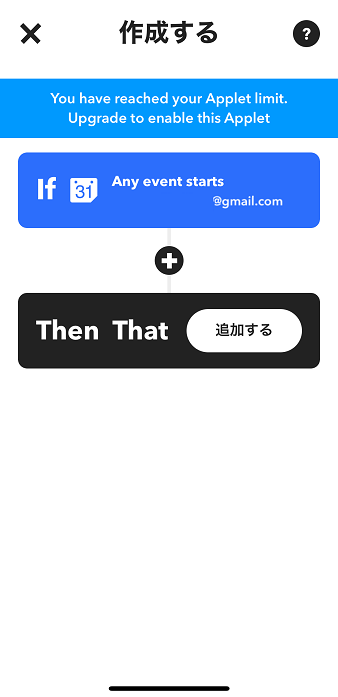
次は、通知する「LINE」側の設定を行います。後、もう少しですので頑張っていきましょう!
Googleカレンダーの設定の時と同様に、検索覧に『LINE』と入力します。すると『LINE』項目が出てきますので、『LINE』をクリックします。
次の画面で、LINEアカウントがご自身のものか確認します。
(※無料版を使用したい方は、Pro+Add more accountsはクリックしない!)
次の項目の「Recipient」の項目では『1:1でLINE Notifyから通知を受け取る』を選択します。これはLINE Notifyのメッセージを送る先は自分だけという事を意味します。
次の項目は「通知させるメッセージ」になります。英語の意味は下記となります。
Title:予定のタイトル
Description:内容
Location:予定の場所
Starts:開始時間
Ends:終了時間
<br>:改行
不要な箇所があれば削除しちゃっても大丈夫です。
例えば、タイトルと開始時間だけでイイよって方は、下記のようになります。
Title: Title<br>
<br>
Starts: Starts<br>
<br>
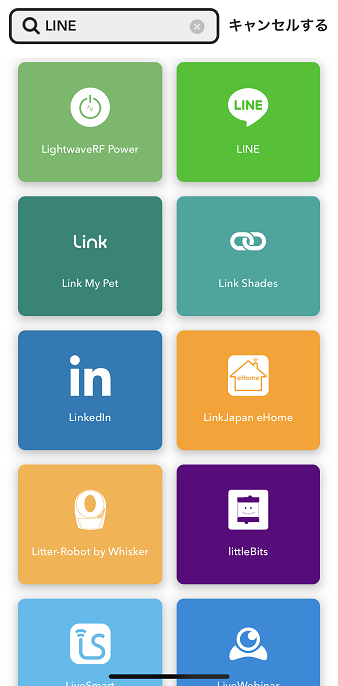
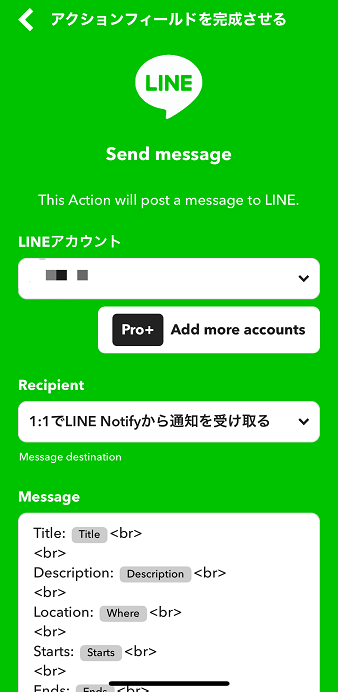
次の画面で『続ける』をクリックし、次の画面で、「タイトルを編集する」をクリックし、『適当なタイトルを入力』する。
最後に『終了する』をクリックします。アプリの評価をして完了です。お疲れ様でした。
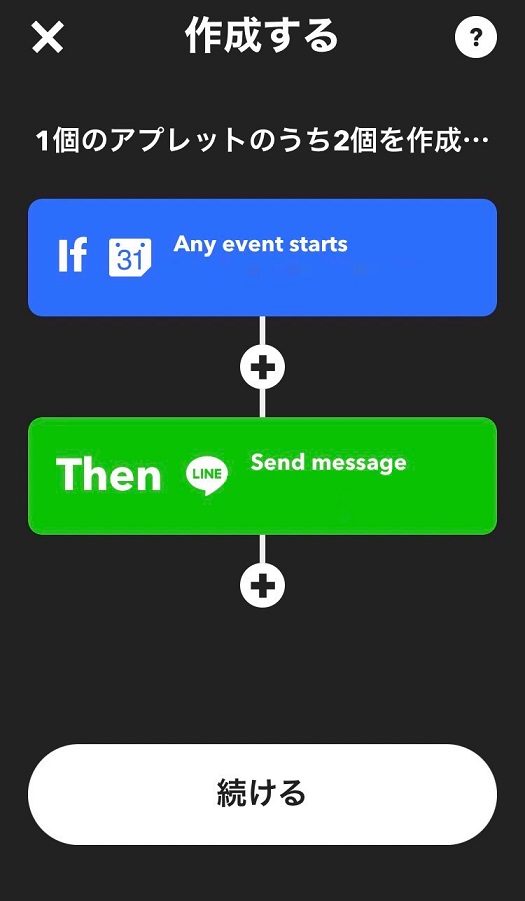
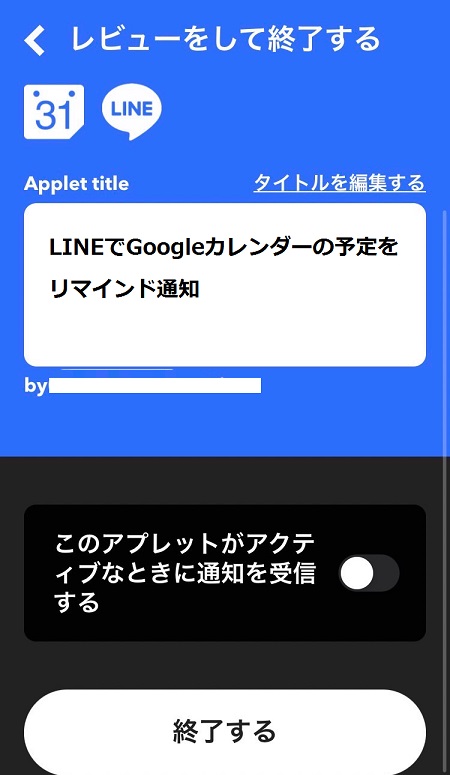
実際にリマインド通知が来るとこんな感じに表示されます。
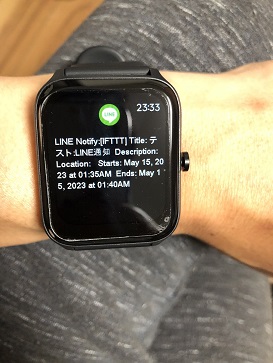
オススメ活用方法
最後に私の活用方法をご案内しておわりとさせて頂きますね。
記事のはじめに「こんな人にオススメ」という内容で「お得な情報を逃したくない方」と説明をしましたが、このリマインド通知を使ってオススメしたいのが、よく利用されるお店の割引情報やお得情報を事前にGoogleカレンダーに入れておいて、前日にリマインドさせるという方法です。
例えば、毎月1日に開催される丸亀製麺の「釜揚げうどんの日」です。釜揚げうどんが半額料金で食べれる日です。これはお得ですよね。でも案外忘れて、後で気が付くことが多いんですよね。特盛も半額になるので、特盛を頼んで子どもとシェアするとよりお得感がマシマシです。
他にも、6月3日(土)、4日(日)の「ラーメン魁力屋の創業感謝祭」。ラーメン1杯につき、特製醤油ラーメン(並)1杯無料兼が貰えるというお得な日!これも押さえておきたいイベントの一つです。
ラーメン屋では、10月1日ラーメン屋 天下一品の「天下一品の日」。ラーメンを食べるとラーメン並盛1杯無料券配布Dayです。
その他に、テレビCMでも良く放送されているため忘れる方も少ないとは思いますが、毎月20日・30日「イオン5%OFF」。「楽天お買い物マラソン」、「アットコスメのポイントバックのスペシャルウィーク」、等々以外とお得な日ってあるんですよね。
スリコのスマートウォッチを購入された方で「もっと便利に活用したいな」って思っている方は、是非ご使用してみて下さい。
最後まで読んでくれてありがとうございます。
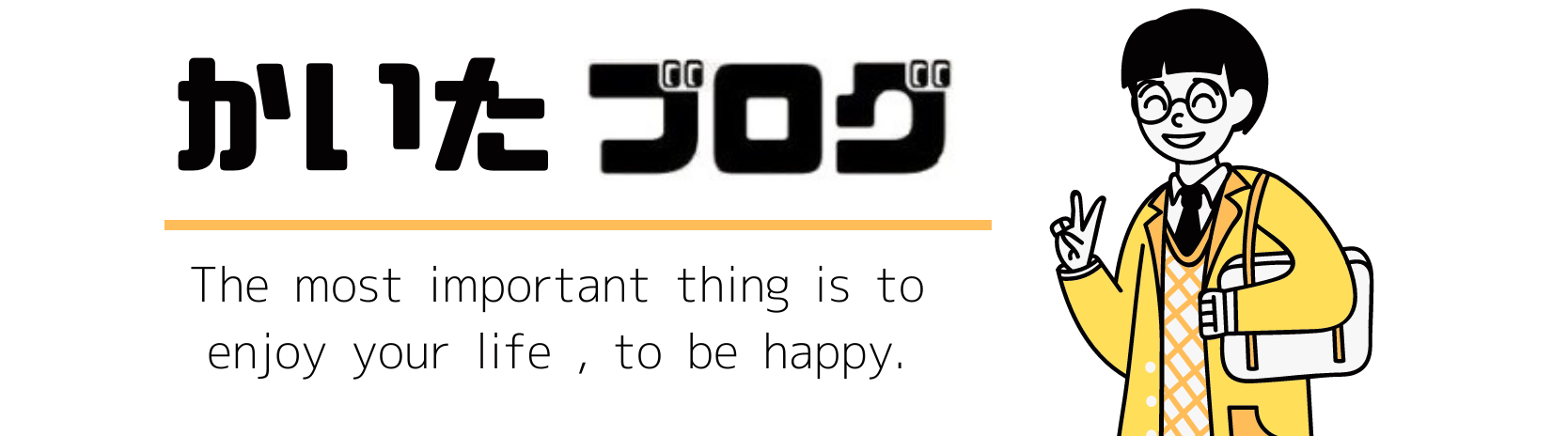
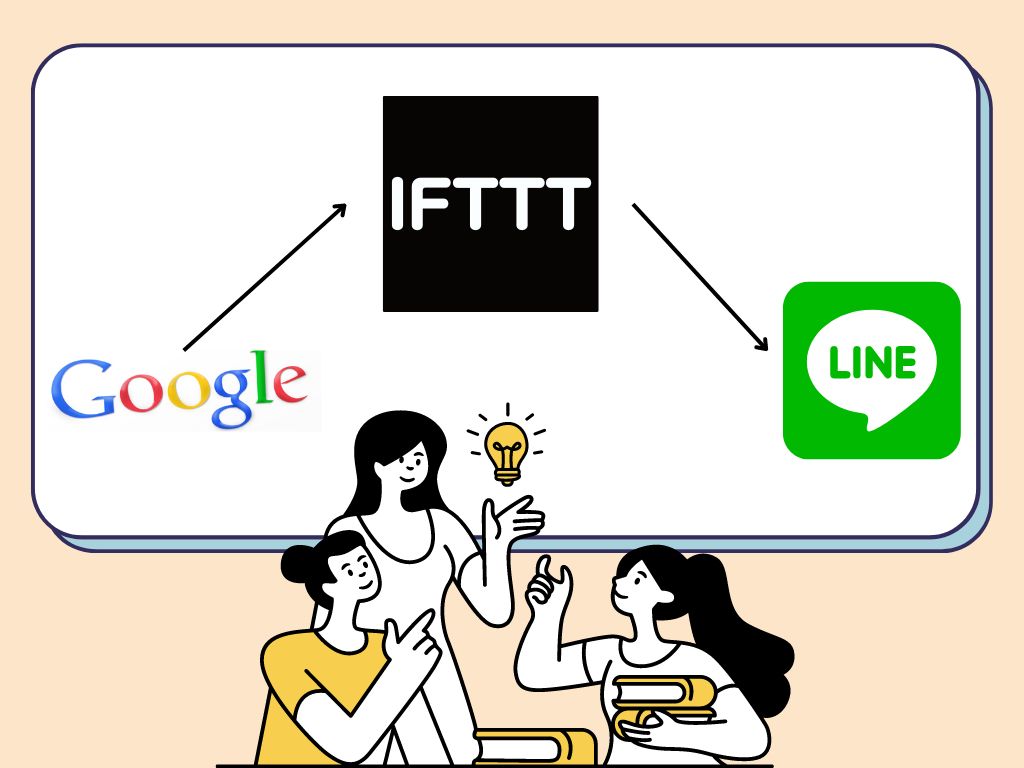


コメント